Produk Pilihan
-
-
-
-
Tindakan Photoshop Penting
Kumpulan Tindakan Photoshop Penyuntingan Bayi Baru Lahir Necessities ™
$29.00 -
-
-
-
Cara Mendapatkan Latar Belakang Putih Murni dalam Tangkapan Studio
Foto terhadap a latar belakang putih tulen sangat serba boleh. Latar belakang putih (juga disebut "diletupkan" atau "kalah mati") telah lama terkenal untuk fotografi komersial, termasuk pemotretan model, fesyen dan produk. Ia juga merupakan pilihan yang bagus untuk sesi potret bayi baru lahir, bersalin, keluarga dan anak-anak. Imej pada latar putih yang bersih kelihatan hebat di pejabat, ruang tamu atau taman asuhan kanak-kanak seperti seni dinding atau cetakan meja. Mereka mempunyai penampilan yang bersih dan canggih.
Malangnya, dalam banyak kes fotografi dengan latar belakang putih tidak dilakukan dengan betul. Yang benar Latar belakang putih "diletupkan" kelihatan cerah dan sekata; nilai warnanya adalah 255/255/255 (dengan kata lain, ia tidak mengandungi maklumat warna kerana putih murni), yang boleh anda periksa dengan menggunakan alat pemilih warna di Photoshop. Di bawah ini saya akan kongsikan beberapa petua mengenai bagaimana untuk mencapai penampilan latar putih yang terang dan untuk mengelakkan beberapa masalah biasa, seperti latar belakang kelabu, kawasan kelabu yang tidak rata atau kabur, sketsa kelabu di sekitar gambar dan corak warna anda.
Cara Memotret Latar Belakang Putih yang Terbayang
Petua terpenting untuk mencapai a latar belakang putih tulen untuk foto studio anda adalah untuk menerangkan subjek dan latar belakang anda secara berasingan. Saya cadangkan anda mempunyai sekurang-kurangnya tiga lampu untuk persediaan ini, dua lampu latar dan sekurang-kurangnya satu lampu utama untuk subjek anda. Lampu dan / atau reflektor tambahan mungkin berguna untuk subjek utama, bergantung pada visi seni anda.
Pertama, letakkan "lampu latar" anda untuk menunjuk ke latar belakang dan gunakan tetapan manual untuk mencapai kesan "sorotan yang ditiup". Output cahaya lampu latar saya biasanya sekurang-kurangnya beberapa berhenti lebih kuat daripada output cahaya lampu utama saya. Cahaya yang dipantul dari latar belakang yang dihembus juga akan memberi kesan pencahayaan belakang pada subjek anda, tahap pencahayaan belakang bergantung pada sudut cahaya latar yang diarahkan ke latar belakang. Kedua, gunakan satu lampu utama (saya menggunakan softbox, tetapi lampu kilat pada kamera memantulkan sesuatu dan / atau dengan penyebar juga berfungsi) dan mungkin lampu atau reflektor tambahan untuk menyalakan subjek utama anda. Gunakan lampu utama anda untuk subjek anda sahaja (bukan untuk mencapai latar belakang putih yang padat), output dan kedudukannya yang relatif terhadap subjek anda akan bergantung pada ukuran studio anda, sifat sesi anda, dan tujuan pencahayaan anda, antara faktor lain .
Saya mengesyorkan menggunakan latar belakang kertas putih, latar kain berfungsi dengan baik (tetapi saya mendapati bahawa saya tidak suka cara kainnya melipat dan berkerut di lantai, terutama di sekitar kaki subjek). Studio saya dicat putih jadi saya tidak menggunakan latar belakang untuk penampilan "blown out". Sebagai gantinya, saya menghalakan lampu latar di dinding di belakang subjek saya dan menggunakan kertas putih di lantai.
Pemprosesan Pasca untuk Latar Belakang yang Lebih Bersih dan Lebih Putih di Photoshop
Perkara pertama yang saya lakukan semasa membuka gambar di Photoshop adalah memeriksa sama ada latar belakang dan bahagian latar depan terpadam. Alat pemilih warna akan melakukan tugas; Saya lebih suka tipu daya menggunakan alat "level" di Photoshop, yang membantu mengenal pasti kawasan yang hancur di seluruh gambar. Muncul tetingkap "level" dan klik pada slaid kanan sambil menekan kekunci "Alt" (pada PC) atau kekunci "Option" (pada Mac). Bahagian gambar akan menjadi hitam, bahagian gambar akan berwarna putih. Kawasan putih adalah "putih", kawasan putih bersih. Pengguna Photoshop yang maju dapat membuat topeng "level" dengan opacity 50-80% untuk memeriksa bahagian gambar mana yang "blown out" dan mana yang tidak. Dalam tangkapan skrin di bawah kawasan putih "diletupkan", bahagian hitam tidak.
Kemudian saya berusaha membersihkan bahagian-bahagian gambar yang tidak putih bersih, biasanya latar depan. Alat mengelak berfungsi dengan baik jika anda ingin mengedit secara manual. Saya secara peribadi juga suka menggunakan aksi "Latar Belakang Studio Putih" dari "Keperluan Baru Lahir" MCP.
Voi-la, latar belakang putih anda selesai! Buat sentuhan tambahan, ratakan gambar jika perlu, dan simpan. Terima kasih kerana membaca catatan ini dan jangan ragu untuk menindaklanjuti sebarang pertanyaan!
Olga Bogatyrenko (Chasing Moments Photography) adalah jurugambar yang baru lahir di Virginia Utara yang juga melakukan sesi bersalin, bayi dan keluarga. Olga suka bekerjasama dengan bayi yang baru lahir dan anak kecil serta ibu bapa mereka untuk merakam gambar semula jadi, terang dan nyata. Dia berasal dari latar belakang stok mikro dan serba boleh di studio dan sesi foto di lokasi. Tinggalkan komen pada siaran ini jika anda mempunyai pertanyaan. Lihat juga laman facebooknya.
Tiada komen
Tinggalkan komen
Anda mesti log masuk untuk menghantar komen.











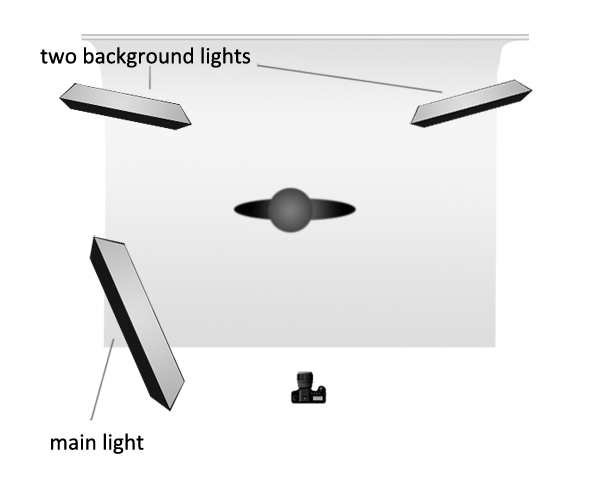






























Hai, saya telah mencari tanah belakang putih dan saya tidak pasti sama ada saya perlu mendapatkan kertas atau kain? Saya juga ingin menggunakan bayi di lantai, dan berfikir bahawa mungkin kertas adalah yang terbaik? Mohon nasihat dan terima kasih untuk laman pembelajaran yang indah
Kristin, saya akan pergi dengan kertas, saya telah mencuba kedua-duanya dan mendapati kain tidak praktikal untuk mendapatkan gambar bersih. Selain mudah kotor dan berkedut, kain cenderung berkumpul dan berkerut di sekitar subjek anda (jika dia duduk) atau kakinya (jika dia berdiri), dan menjadi agak memakan masa baik melicinkannya di photoshop atau memastikan ia licin semasa pengambilan . Kertas jauh lebih mudah!
Beberapa helah yang saya gunakan, ketika saya merakam lebih 60% potret saya dan bekerja dengan kunci tinggi. HiLiter Lastolite adalah latar belakang yang luar biasa - ia seperti softbox gergasi dan lampu yang sekata. Saya juga menggunakan lantai vinil dengannya untuk tangkapan sepanjang masa. Di Photoshop, saya menambah lapisan Levels dan kemudian lapisan Threshold. Seret slaid Threshold ke kanan - latar belakang tetap putih sementara apa-apa yang tidak putih murni kelihatan hitam. Kemudian klik pada lapisan Levels anda, ambil alat titik putih dan klik bahagian latar yang anda tahu mestilah berwarna putih tetapi kelihatan seperti hitam pada lapisan Threshold. Kadang-kadang, diperlukan beberapa klik untuk mendapatkan latar belakang tempat yang anda mahukan.
Saya menembak dengan warna putih. Saya kadang-kadang mempunyai masalah untuk mendapatkan pewarnaan yang sempurna di lantai di sekitar kaki subjek tanpa membuat subjek kelihatan seperti melayang di udara. Saya melakukan banyak kolaj dan kadang-kadang sukar untuk mencocokkan warna dengan tepat (sekali lagi, di sekitar kaki) ketika membingkai banyak gambar bersama-sama. Latar belakangnya baik-baik saja, ini hanya tanah (pada pukulan seluruh badan) yang saya hadapi. Mungkin saya terlalu banyak bayangan di lantai di hadapan subjek saya. Foto yang dilampirkan adalah SOC. Ada nasihat?
Kelly, dengan penyediaan tiga cahaya agak sukar untuk merobohkan latar depan kerana anda menghadapi risiko terlalu banyak mendedahkan subjek anda. Inilah kawasan yang paling sering saya "membersihkan" dalam proses pasca pemprosesan. Seperti yang saya nyatakan dalam artikel di atas, ada beberapa cara untuk melakukannya - mengelak (mungkin dengan topeng lapisan tahap), melukis dengan berus putih lembut, "latar belakang studio putih" MCP juga bagus. Saya akan menggunakan alat mengelak untuk membersihkan gambar anda (lihat dilampirkan). Juga, dalam gambar anda, latar belakang di sebelah kiri juga tidak tersingkir. Cuba gunakan trik "level" yang saya jelaskan dalam artikel untuk memeriksa kawasan yang tidak berwarna putih.
Saya gemar menggunakan Studio White Bright Spell dari set Tindakan Bag of Tricks MCP. Mudah digunakan dan membantu saya "membersihkan" sebarang masalah yang saya hadapi dengan pencahayaan. 🙂
Saya begitu teruja dengan Aksi sehingga saya lupa mengucapkan TERIMA KASIH untuk jawatan hebat! 🙂 Terima kasih!
Saya mesti memilih latar belakang kertas, dengan cara itu apabila ia menjadi kotor, anda akan menjadi baru. Anda akan kagum betapa sedikit tanda yang dapat menghancurkan tembakan anda.
Ia memanggil lelaki penting dan vynal berfungsi paling baik dan bertahan FYI terpanjang
Saya mempunyai masalah besar dengan latar belakang kertas putih menjadi kotor semasa penggambaran - seluar jeans denim adalah penyebab terburuk - tetapi kemudian potongan kecil hitam perlu diklonkan. Masalah saya adalah, saya mengedit di Lightroom dan pelanggan saya menyukai vignetting lembut yang saya masukkan semasa penyuntingan Lightroom. Jadi, apakah aliran kerja yang dicadangkan - Lightroom tidak mempunyai pengklonan yang hebat. Aliran kerja saya sekarang adalah - import ke Lightroom, pilih dan tolak, potong 'pilih' sahaja, gunakan pratetap (untuk saya saya menggunakan pratetap B&W yang hangat - termasuk vignetting ) kemudian edit di Photoshop untuk noda dan bintik-bintik di lantai. Masalah utama saya ialah pengklonan latar menjadi tidak sekata ketika cuba membersihkannya dengan pengklonan. Tolong!
Saya telah memperoleh hasil yang sangat baik dengan menggunakan alat pemilihan pantas di Photoshop CS6. Alat ini dengan cepat dan berkesan mengasingkan latar belakang anda dari subjek anda. Rambut tidak menjadi masalah kerana saya menggunakan pilihan "memperbaiki tepi" untuk mendapatkan ini dengan betul. Kemudian saya masuk ke Curves dan menaikkan warna putih, sementara subjek saya tidak dipengaruhi oleh perintah ini. Dengan cara ini, anda dapat mengawal beberapa bayang-bayang semula jadi kecil di bawah subjek anda untuk menjaga penampilan semula jadi, dan bukannya subjek anda kelihatan seolah-olah dia melayang di udara.
Untuk mencapai latar belakang putih yang diinginkan memerlukan usaha dan kemahiran yang besar. Pencahayaan sangat penting kerana mempengaruhi segalanya. Sementara itu, petua yang disebutkan di sini memang merupakan faktor tambahan.
Saya telah menggunakan latar belakang vinil putih yang bagus selama beberapa tahun sekarang dan saya lebih suka vinil kerana kertas itu dapat memberikan penampilan yang kusam. Amazon.com menawarkan vinil secara gulung dan jika ia kotor, ia boleh dibersihkan. Pilihan yang bagus secara keseluruhan. Saya menggunakan latar belakang yang sama untuk foto ini yang saya sertakan
Tutorial hebat. Ingatlah untuk menerangi latar belakang cukup untuk mendapatkan warna putih murni tetapi berhati-hatilah agar tidak terlalu terang. Ini dapat membuat banyak pembungkus cahaya dari belakang dan juga mengurangkan kejelasan.
Terima kasih banyak atas petua. Saya biasa memilih setiap kawasan putih dengan pen dan kemudian mengisinya dengan warna putih. itu sangat mengecewakan. Tetapi saya tidak tahu menahan butang Opsyen sambil menekan slaid sorotan. ia berfungsi cooool. terima kasih !!!